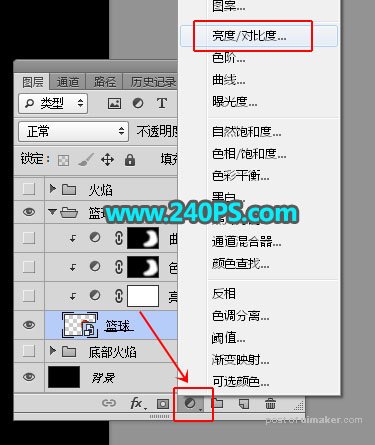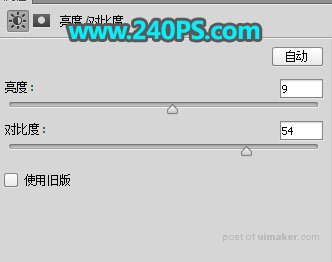来源:网络 作者:昀恒

1、新建文件,打开PS软件,按Ctrl + N 新建,尺寸为1280 * 850像素,分辨率为72像素/英寸,如下图,然后确定。
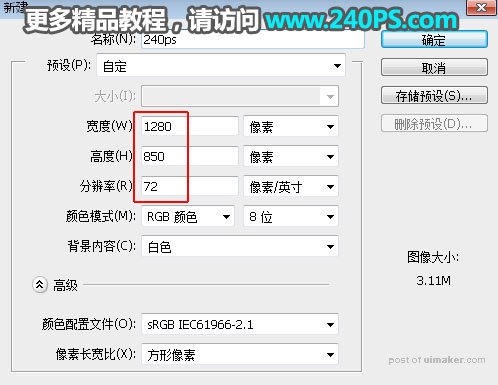
2、按字母键“D”把前,背景颜色恢复到黑白,然后用油漆桶工具把背景填充黑色。


3、把下面的篮球uimaker.com/uimakerdown/">素材保存到本机,然后用PS打开。

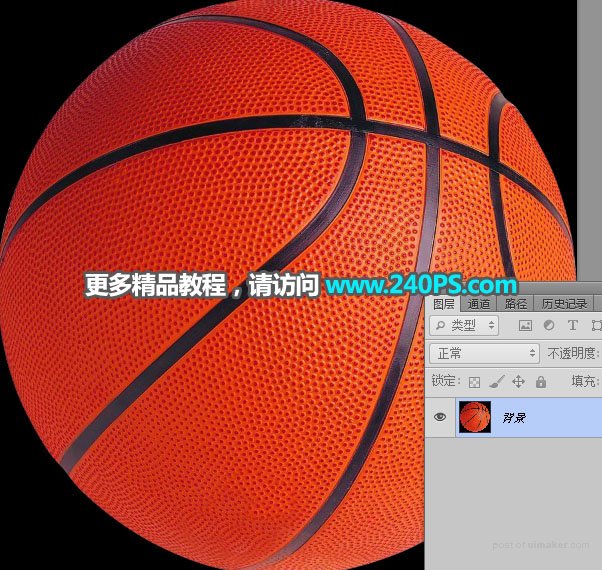
4、用自己熟悉的方法把篮球抠出来,并复制到新的图层,然后用移动工具把抠好的篮球拖到新建的文件里面。

5、选择图层面板右上角的菜单,选择“转换为智能对象”。
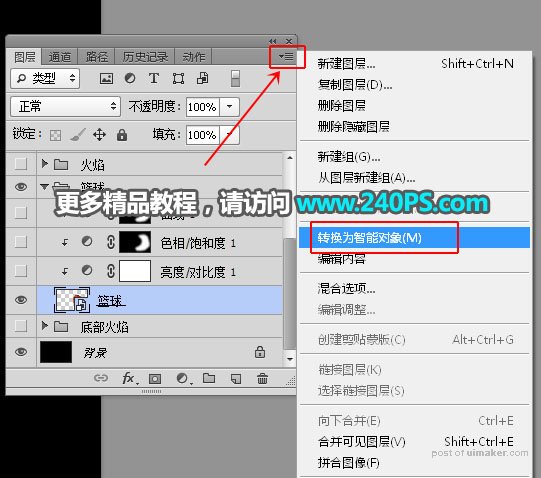
6、把篮球放到画布右侧位置,按Ctrl + T 稍微缩小一点,如下图。

7、创建一个亮度/对比度调整图层,增加亮度和对比度,主要是增加对比度,参数设置如下图,确定后按Ctrl + Alt + G 创建剪切蒙版。